ㅤ
ㅤСтворення рахунку з вказанням стартового балансу
ㅤ1. Натискаємо на правій панелі кнопку “плюс” для створення нового рахунку:
ㅤ
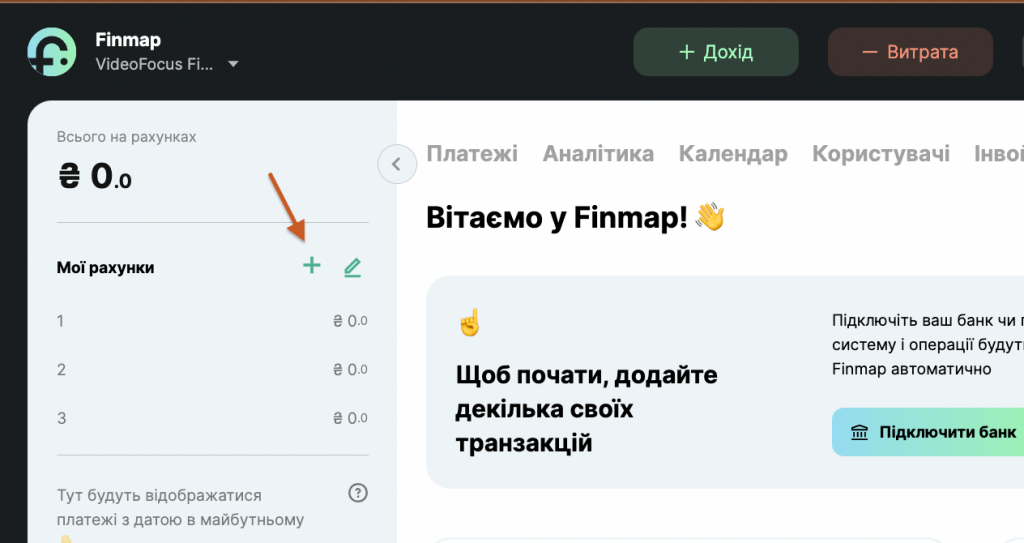
ㅤ
ㅤ2. Відкривається вікно, в якому необхідно вибрати валюту, ввести назву нового рахунку і, за необхідності, вказати стартовий баланс
Вносимо для прикладу 7590 грн та натискаємо “Додати рахунок”
ㅤ
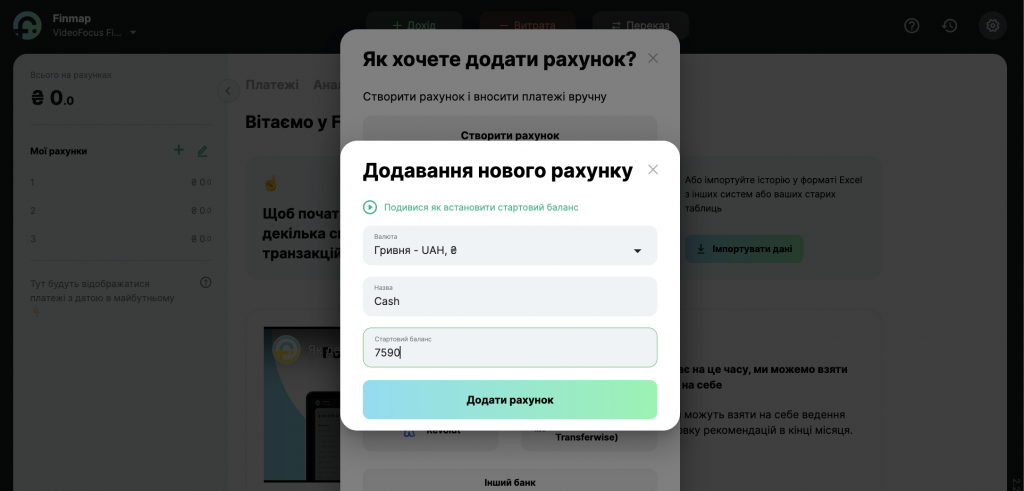
ㅤ
ㅤРезультат: новий рахунок під назвою “Cash” відображається на панелі всіх рахунків
Баланс рахунку складає 7590 грн, хоча операцій на рахунку ще немає.
Баланс буде враховано на дату створення даного рахунку
ㅤ
ㅤ
ㅤВнесення стартового балансу на раніше створений рахунок
ㅤ
ㅤПрипустимо, що рахунок вже давно створено в сервісі, але без вказаного стартового балансу, або створено з некоректною сумою стартового балансу і є необхідність відредагувати зазначену в минулому суму
ㅤ
ㅤДля цього потрібно:
ㅤ
ㅤ 1. Перейти в меню редагування на панелі рахунків та обирати зі списку потрібний нам рахунок
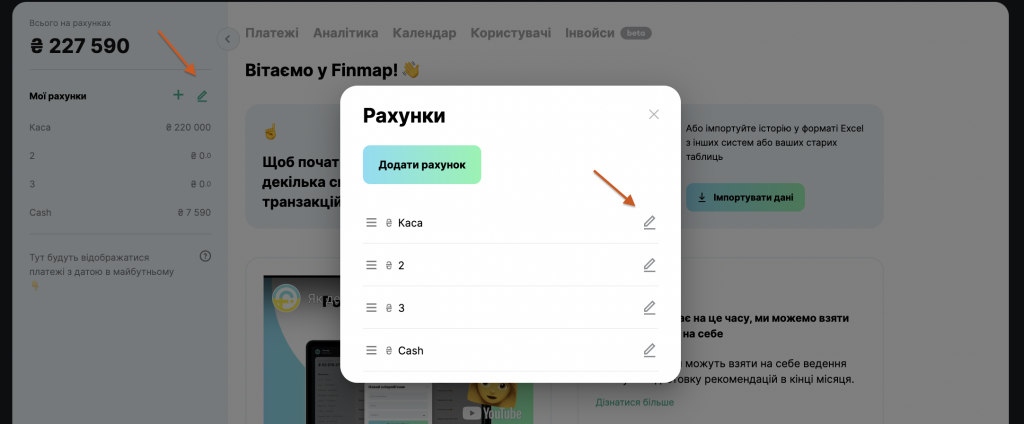
ㅤ 2. У полі “Стартовий баланс” вносимо потрібні зміни
Стартовий баланс можна вказувати й у негативному значенні, наприклад, – 6000 грн.
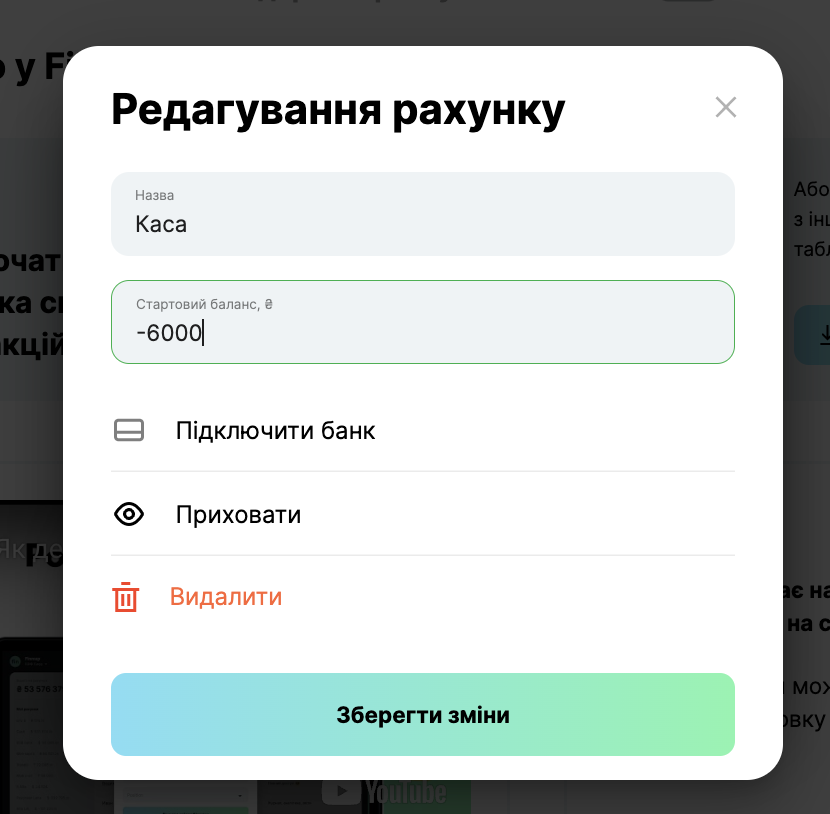
ㅤ
ㅤРезультат: відкоригували суму балансу на рахунку, внесенням змін до стартового балансу даного рахунку
Поточний баланс буде враховано на дату створення рахунку
ㅤ
ㅤ
ㅤВнесення стартового балансу на певну дату
ㅤ
ㅤЯкщо нам необхідно внести стартовий баланс на конкретне число, як правило, це перший або останній день місяця, то:
ㅤ
ㅤ1. Вносимо операцію Доходу (чи Витрати) та вказуємо дату операції, наприклад 30 вересня 2022
ㅤ2. Обираємо рахунок та вказуємо потрібну нам суму, наприклад 50 000 грн
ㅤ3. Додаємо тег до операції “внесення залишків” для виключення даної транзакції з Аналітики при перегляді звітності
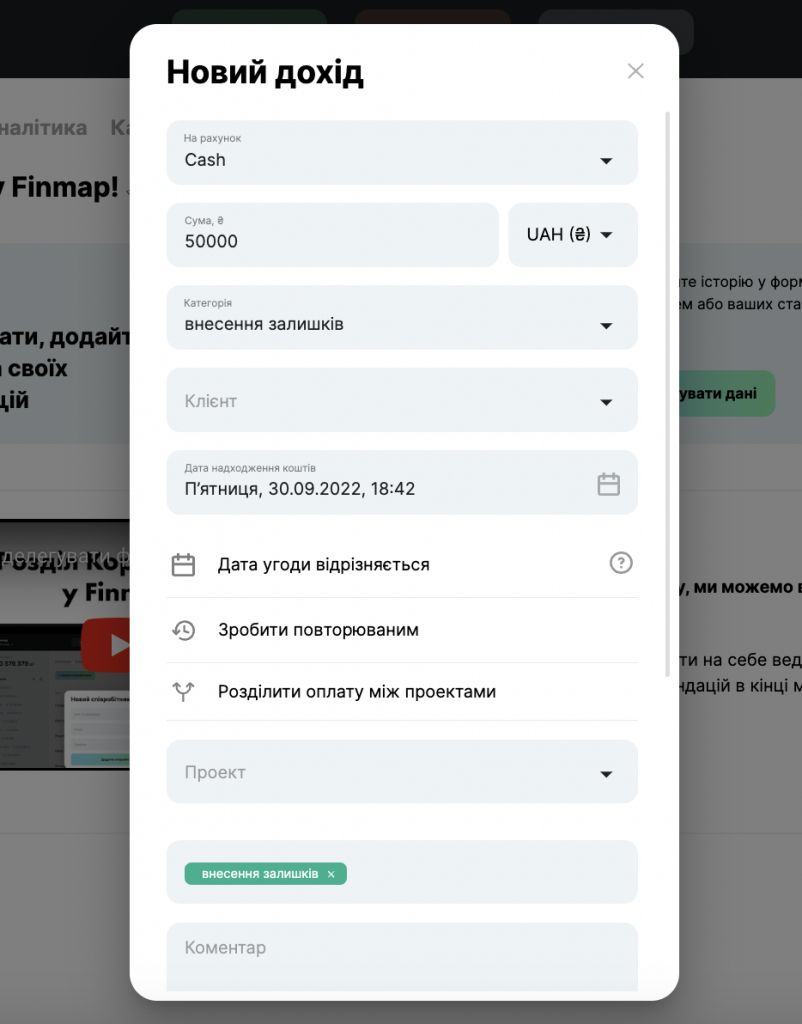
ㅤ
ㅤРезультат: внесли суму стартового балансу завдяки окремій операції Доходу чи Витрати
Поточний баланс буде враховано на дату, яку ми вказали у доданому платежі